Гоогле мапе: Како проверити надморску висину

Гоогле мапе могу да прикажу информације о надморској висини на рачунару и мобилном уређају. Да бисте користили ову функцију, потребно је да омогућите опцију Терен.
Дисцорд је комуникациона платформа намењена играчима, која нуди текстуалне гласовне и видео комуникације. Ако уђете у подешавања да бисте конфигурисали своје аудио поставке, једно од подешавања које ћете можда видети је „Сузбијање буке“ у одељку „Напредно“ са Крисп логотипом испод. Поставка је подразумевано онемогућена, ако је омогућите, можда ћете приметити да је функција „Смањење шума“ мало ниже, у одељку „Обрада гласа“, истовремено онемогућена.
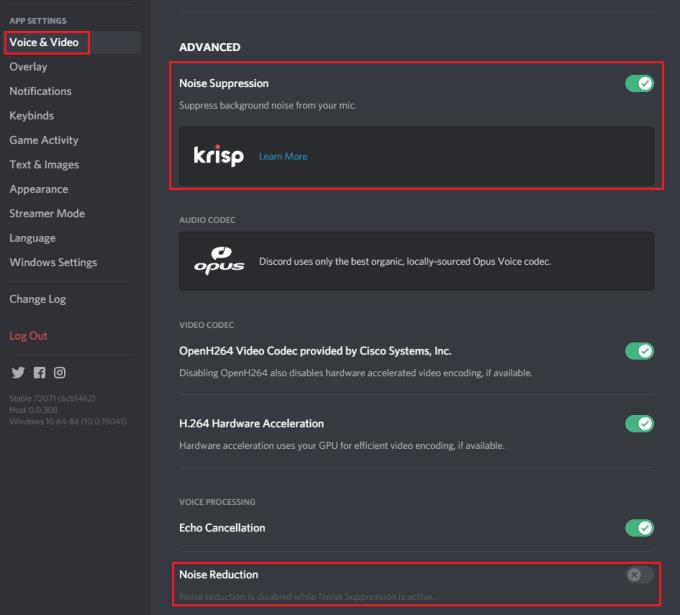
Крисп Ноисе Суппрессион се може наћи у Дисцорд-овим поставкама „Глас и видео“, у одељку „Напредно“.
Крисп је софтверско решење за филтрирање буке засновано на машинском учењу. Упркос томе што је заснована на машинском учењу, верзија укључена у Дисцорд бесплатно се покреће искључиво на вашем уређају и никада не шаље никакве гласовне податке Крисп-у.
Крисп користи свој алгоритам за машинско учење да уклони позадинске звукове као што су пси, тастатуре и шкрипа врата док наставља да јасно преноси ваш глас. То је у суштини напреднија верзија подразумеване функције „Смањење шума“ поменуте раније.
Ова функција само потискује звук из вашег микрофона, тако да ћете и даље чути позадину од других корисника осим ако и они не омогуће ту функцију. Како ова функција ради локално на вашем рачунару, потребна јој је процесорска снага процесора, ако ваш рачунар не може да јој обезбеди довољну процесорску снагу да одржи корак, Крисп ће бити аутоматски онемогућен.
Крисп ради у гласовним позивима, видео позивима, Го-Ливе стримовима и на мобилним уређајима. Једном када омогућите функцију, она ће остати омогућена за све остале канале осим ако је не онемогућите или је аутоматски онемогућена.
Ако сте у гласовном позиву, можете да видите да ли је Крисп-ово сузбијање буке омогућено тако што ћете погледати икону таласног облика, између поруке „Гласовно повезано“ и иконе за прекид везе. Ако икона има косу црту, она је онемогућена, ако нема косе црте, функција је омогућена. Можете га укључити и искључити тако што ћете кликнути на икону, а затим кликнути на клизач у горњем десном углу искачућег прозора.
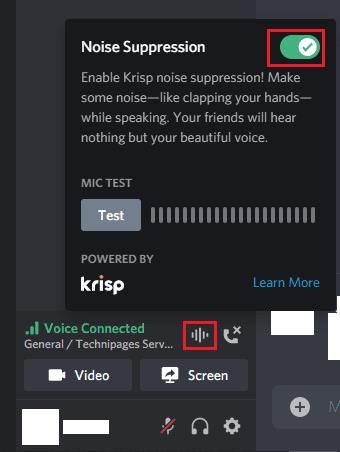
Можете видети да ли је Крисп омогућен ако икона таласног облика има косу црту. такође можете да га укључите и искључите тако што ћете кликнути на икону, а затим на клизач у искачућем прозору.
Гоогле мапе могу да прикажу информације о надморској висини на рачунару и мобилном уређају. Да бисте користили ову функцију, потребно је да омогућите опцију Терен.
Научите корак по корак како да искључите везе на које се може кликнути у Нотепад++ помоћу овог једноставног и брзог водича.
Ослободите се приказивања емисије у Уп Нект на Аппле ТВ+ да бисте своје омиљене емисије чували у тајности од других. Ево корака.
Откријте колико је лако променити слику профила за свој Диснеи+ налог на рачунару и Андроид уређају.
Тражите Мицрософт Теамс алтернативе за комуникацију без напора? Пронађите најбоље алтернативе за Мицрософт тимове за вас у 2023.
Овај пост вам показује како да исечете видео записе помоћу алата уграђених у Мицрософт Виндовс 11.
Ако често чујете популарну реч Цлипцхамп и питате шта је Цлипцхамп, ваша претрага се завршава овде. Ово је најбољи водич за савладавање Цлипцхамп-а.
Са бесплатним снимачем звука можете да правите снимке без инсталирања софтвера треће стране на свој Виндовс 11 рачунар.
Ако желите да креирате запањујуће и привлачне видео записе за било коју сврху, користите најбољи бесплатни софтвер за уређивање видеа за Виндовс 11.
Погледајте савете које можете да користите да бисте своје задатке организовали уз Мицрософт То-До. Ево савета који се лако раде, чак и ако сте почетник.






